رونمایی سیباپ از ابزار جدید خود «SibApp Export» برای توسعهدهندگان iOS
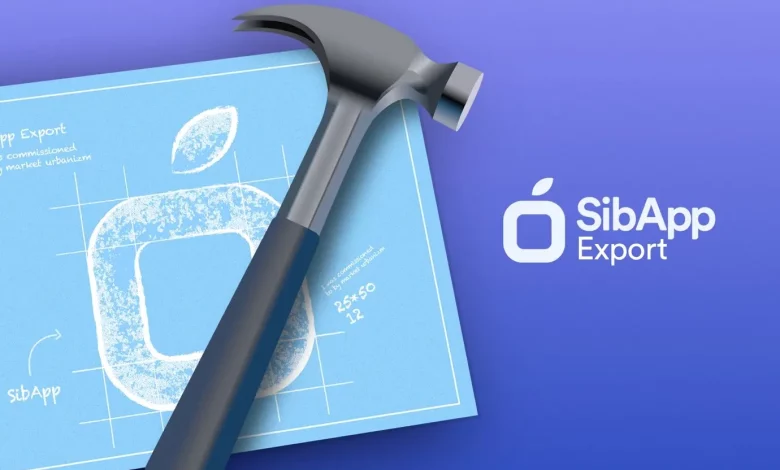
رونمایی سیباپ از ابزار جدید خود «SibApp Export» برای توسعهدهندگان iOS
یکی از مهمترین چالشهای توسعهدهندگان iOS، خروجی گرفتن از پروژههایشان است. مسائلی نظیر خرید اکانت دولوپری اپل که علاوهبر هزینه ۱۰۰ دلاری آن، تهیه و پس از مدتی تمدید آن چالشبرانگیز است و از طرفی تغییر باندل آیدی با تغییر اکانت دولوپری، کانفیگها و اقدامات پیچیده جهت خروجی گرفتن از Xcode هم بخش دیگری از مشکلاتی است که در این مسیر وجود دارد.
همانطور که میدانید فرمت فایلهای نصبی سیستمعامل iOS، ipa است و اکثر پروژههای این سیستمعامل توسط نرمافزار قدرتمند ایکسکد (Xcode) ساخته میشوند. اما مشکلی که وجود دارد این است که ایکسکد فرمت خروجی ipa در اختیارتان نمیگذارد. بنابراین برای بسیاری از توسعهدهندگان سوال است که چگونه میتوان از پروژههای Xcode خروجی ipa گرفت؟
تیم فنی سیباپ برای تسهیل این فرآیند ابزاری به نام SibApp Export توسعه داده که شما توسعهدهندگان عزیز بدون نیاز به هزینه برای اکانت دولوپری، به صورت رایگان و به راحتی کلیک چند گزینه بتوانید از پروژههای خود خروجی بگیرید.
این ابزار خروجی پروژهها را در اختیار توسعهدهندگان قرار میدهد تا بدون نیاز به هزینهای جهت خرید اکانت دولوپری و اتصال به سرورهای اپل، از پروژههای خود خروجی مخصوص استورهای ادهاکی با باندل آیدی دلخواه خود تهیه کنند.
لازم به ذکر است نسخههای بعدی این ابزار امکانات بیشتری خواهد داشت، بهعنوان مثال توسعهدهنگان میتوانند از طریق این ابزار برنامههای خود را بهصورت مستقیم در استور سیباپ منتشر کنند.
در ادامه شما را با نحوهی استفاده از ابزار SibApp Export آشنا میکنیم:
مراحل گرفتن خروجی ipa با استفاده از ابزار SibApp Export
در این مطلب به روشی میپردازیم که بدون نیاز به اکانت دولوپری اپل و فقط با انجام قدم به قدم مراحل زیر و با استفاده از ابزار اختصاصی سیباپ، بتوانید بهصورت رایگان از پروژههای خود خروجی ipa بگیرید:
۱. پس از بازکردن پروژه در “Xcode”، دستگاه مقصد را “(arm64) Any iOS Device” انتخاب کنید.
۲. به منوبار “Menu Bar” رفته و پس از کلیک روی “Product”، گزینهی “Archive” را انتخاب کنید. (منتظر بمانید که پروژه بهطور کامل کامپایل “compile” شود.)
۳. پس از اتمام کامپایل، ابزار SibApp Export را از طریق این لینک دانلود کنید.
۴.برنامه SibApp Export را باز کنید و فایل Archive شده مدنظرتان را انتخاب کرده و گزینه Export را بزنید. (درنظر داشته باشید که لیست فایلهای آرشیو شده بهصورت خودکار به برنامه اضافه میشود و نیازی به اضافه کردن دستی آن نیست.)
منبع : زومیت






